Файлы установленной Windows 7 могут повреждаться или удаляться по
ошибке или в результате заражения компьютера вирусами, троянами и
другими опасными программами. Вместо того, чтобы переустанавливать
Windows 7 из-за одного-двух поврежденных файлов, можно извлечь
нужные файлы из установочного DVD Windows 7.
Все файлы Windows 7 сжаты и запакованы в файл-образ install.wim,
расположенный в папке sources установочного
диска Windows 7. Существуют два способа открыть файл WIM и извлечь
из него нужные данные:
Подключение образа средствами DISM
1. Вставьте установочный диск Windows 7 в DVD-привод, откройте его и
скопируйте файл install.wim из
папки sources на
диск D.
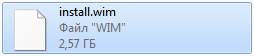
2. Создайте папку на диске D и назовите ее, к примеру, wseven.
В эту папку будет подключен образ install.wim. Обратите
внимание, что в качестве папки для подключения образа install.wim
НЕЛЬЗЯ использовать корень диска C.
3. Откройте Пуск >
Все программы > Стандартные, щелкните правой кнопкой мыши по
значку командной строки и выберите Запуск
от имени администратора.
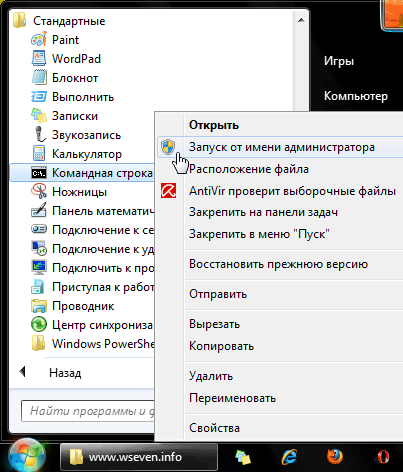
4. Выполните команду:
dism /Mount-Wim /WimFile:D:\install.wim /name:"Windows 7 Ultimate" /MountDir:D:\wseven
Пояснения:
6. Дождитесь, пока образ подключится. Это может занять несколько
минут.
7. Откройте папку D:\wseven, найдите в ней нужный файл и скопируйте
его в любое место на жестком диске (например, замените поврежденный
файл Windows 7).
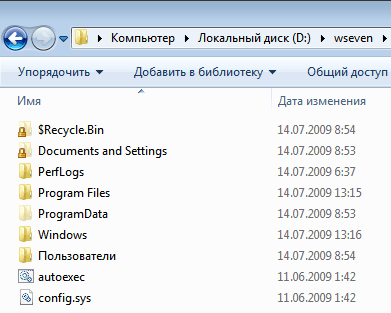 Отключение образа в DISM
После копирования нужных файлов образ можно отключить.
1. Закройте все папки и файлы.
2. Откройте Пуск >
Все программы > Стандартные, щелкните правой кнопкой мыши по
значку командной строки и выберите Запуск
от имени администратора.
3. Выполните команду:
dism /Unmount-Wim /MountDir:D:\wseven /discard
Пояснения:
4. Дождитесь отключения образа.
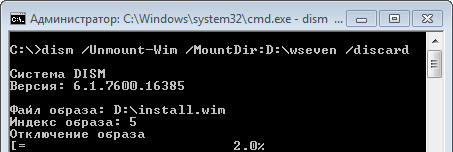
5. Удалите папку wseven и
файл install.wim с
диска D.
Открытие файла WIM с помощью архиватора 7-zip
1. Скачайте и установите бесплатный архиватор 7-zip.
2. Вставьте установочный диск Windows 7 в DVD-привод, откройте папку Sources и
найдите в ней файл install.wim.
3. Щелкните правой кнопкой мыши по файлу install.wim и
в появившемся контекстном меню выберите Открыть
с помощью.
4. В открывшемся окне выберите 7-zip
File Manager и
нажмите OK.
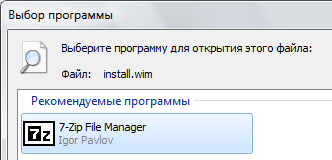
5. В окне архиватора может отображаться от одной до пяти папок, в
зависимости от выпуска Windows 7. В установочных образах
32-разрядных Windows 7 присутствуют все выпуски, кроме Enterprise,
поэтому папок будет пять:
В установочных образах 64-разрядных Windows 7 выпуск «Начальная»
отсутствует, поэтому папок будет всего четыре:
В установочных образах Windows 7 Enterprise (Корпоративная) есть
только одна папка – с самой «Корпоративной», другие выпуски в
дистрибутив не включены.
Откройте папку с самым последним номером, чтобы перейти к списку
каталогов самой полной версии Windows 7.
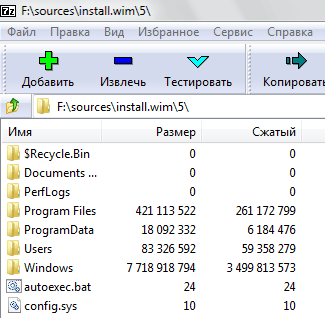
6. Откройте нужную папку, найдите в ней нужный файл, щелкните по
нему правой кнопкой мыши и нажмите Копировать
в…
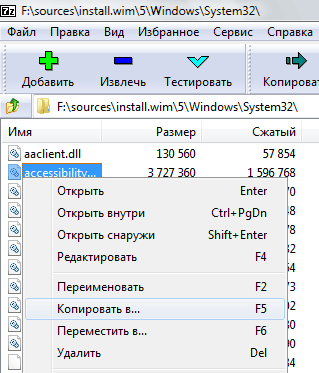
7. В открывшемся окне Копировать укажите
место на жестком диске, куда будет скопирован файл и нажмите OK.
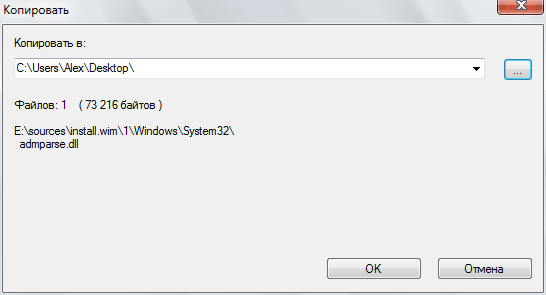
После выполнения этих операций архиватор можно закрыть.
|
понедельник, 7 апреля 2014 г.
Извлечение файлов Windows 7 из установочного DVD
Подписаться на:
Комментарии к сообщению (Atom)
Комментариев нет:
Отправить комментарий